Hướng dẫn cách tối ưu hóa tốc độ quạt CPU để giảm thiểu tiếng ồn

Khoảng một năm trước, tôi đã đọc một bình luận trên Reddit gợi ý rằng thay vì phải xử lý các đường cong quạt (fan curves) và những thay đổi tiếng ồn đột ngột, bạn có thể chỉ cần chạy quạt tản nhiệt CPU của mình ở một tốc độ không đổi. Đương nhiên, tôi đã phải thử điều này. Gần một năm sau, tôi vẫn chạy quạt tản nhiệt CPU của mình ở một RPM (vòng/phút) ổn định.
Bây giờ, trước khi chúng ta đi sâu vào chi tiết, bạn nên biết giải pháp này không phù hợp với mọi cấu hình PC. Nếu bạn sở hữu một CPU cao cấp, ngốn điện mà quạt tản nhiệt của nó cần phải chạy ở RPM cao để kiểm soát nhiệt độ, tốt hơn hết là bạn nên sử dụng một đường cong quạt tùy chỉnh (custom fan curve) hoặc tăng thời gian phản hồi của quạt để quạt không tăng tốc ngay khi nhiệt độ CPU tăng đột ngột.
Nhưng nếu bạn, giống như tôi, sở hữu một CPU tương đối dễ kiểm soát (trong trường hợp của tôi là Ryzen 5700X3D) mà có thể được kiểm soát ở RPM thấp và mức tiếng ồn thấp, thì việc chạy quạt tản nhiệt CPU ở tốc độ không đổi là lựa chọn nên dùng.
Xem thêm: Hướng dẫn cách chuẩn bị máy tính Windows 10 của bạn cho quá trình nâng cấp lên Windows 11
1. Hầu hết bộ tản nhiệt CPU đều có mức tối ưu (Sweet Spot) ở mức tiếng ồn thấp
Trừ khi được ghép nối với một CPU cấp flagship tiêu thụ rất nhiều điện năng khi tải nặng, một phần lớn các bộ tản nhiệt CPU, bao gồm cả tản nhiệt khí và tản nhiệt nước AIO, đều có mức tối ưu được đặt ở mức tiếng ồn tương đối thấp.
Như bạn có thể thấy trong bài tổng hợp các bộ tản nhiệt khí CPU tuyệt vời của Hardware Canucks được hiển thị bên dưới, nhiều bộ tản nhiệt khí CPU có mức tối ưu được đặt ở dưới 40dBA khi được ghép nối với một CPU như Ryzen 7700X, sử dụng khoảng 140W điện năng trong Blender. Điều tương tự cũng đúng với nhiều bộ tản nhiệt nước AIO.

Các CPU Ryzen 9000 còn hoạt động tốt hơn nữa vì chúng sử dụng ít điện năng hơn so với các CPU Ryzen 7000 tương đương và có thiết kế IHS (bộ tán nhiệt tích hợp) được cải tiến, dẫn đến nhiệt độ thấp hơn khi tải.
Chạy quạt tản nhiệt CPU của bạn ở mức 38dBA hoặc 39dBA hầu như không thể nghe thấy trừ khi bạn đặt PC ngay bên cạnh mình. Tình huống cũng tương tự với các bộ tản nhiệt AIO, đặc biệt nếu bạn sử dụng mẫu lớn hơn, 360mm hoặc 420mm.
Trừ khi bạn có một CPU ngốn điện mà ngay cả AIO 360mm cũng khó kiểm soát được dưới tải nặng, bộ tản nhiệt của bạn nên giữ CPU ở mức nhiệt độ an toàn với mức tiếng ồn thấp hơn 40dBA. Vậy tại sao không đặt nó ở RPM không đổi và quên đi các đường cong quạt tùy chỉnh cùng những tiếng ồn tăng đột ngột?
2. Bạn không cần phải chịu đựng sự tăng đột ngột của tiếng ồn
Bộ tản nhiệt CPU tôi đang sử dụng (Scythe Mugen Rev. B) nói chung khá yên tĩnh, nhưng tôi nhận thấy những tiếng ồn tăng đột ngột do quạt của nó bất ngờ tăng lên RPM tối đa. Điều này xảy ra khi tôi mở trình duyệt hoặc thực hiện một hành động khác khiến nhiệt độ CPU tăng vọt ngay lập tức.

Vấn đề ở đây là sự tăng nhiệt độ chỉ kéo dài vài giây, vì vậy không cần thiết phải để quạt tăng tốc. Một cách để khắc phục điều này là tăng thời gian phản hồi của quạt trong BIOS hoặc một ứng dụng kiểm soát quạt, chẳng hạn như ứng dụng có tên phù hợp là Fan Control.
Nhưng việc giữ cho bộ tản nhiệt hoạt động ở RPM không đổi cũng hiệu quả không kém, với lợi ích bổ sung là không phải lo lắng về việc thiết lập đường cong quạt tùy chỉnh.
3. Bạn không cần phải bận tâm về đường cong quạt tùy chỉnh
Trước đây, tôi luôn thiết lập một đường cong quạt CPU tùy chỉnh bởi vì thông thường, đường cong quạt mặc định trong BIOS quá hung hãn. Điều này dẫn đến mức tiếng ồn cao ngay cả khi nhiệt độ CPU vẫn nằm trong mức an toàn. Ví dụ, đường cong quạt BIOS mặc định cho bộ tản nhiệt CPU hiện tại của tôi sẽ đẩy quạt lên 100% ngay khi CPU vượt quá 70℃, điều này hoàn toàn vô lý.
Vì vậy, cuối cùng tôi đã phải tinh chỉnh đường cong quạt mặc định trong BIOS, cùng với việc điều chỉnh độ trễ quạt (fan hysteresis) hay còn gọi là thời gian phản hồi. Sau đó, khi cài đặt ứng dụng Fan Control, tôi lại dành hàng giờ để tạo và tinh chỉnh thêm một đường cong quạt tùy chỉnh khác.

Nhưng rồi, khoảng một năm trước, tôi đọc được về việc chạy quạt tản nhiệt CPU ở RPM không đổi. Thế là tôi đã làm theo, và tôi ước gì mình đã đọc được điều này sớm hơn trước khi tôi mất hàng giờ đồng hồ để khắc phục sự cố tiếng ồn tăng đột ngột, điều chỉnh đường cong quạt và tinh chỉnh thời gian phản hồi của quạt, bởi vì việc đặt RPM và quên đi nó nhanh hơn và dễ dàng hơn rất nhiều.
4. Cách tìm giá trị RPM phù hợp cho bộ tản nhiệt CPU của bạn
Vì vậy, bạn đọc thân mến, bạn không cần phải lãng phí thời gian để tinh chỉnh đường cong quạt, điều chỉnh độ trễ quạt, khắc phục sự cố bộ tản nhiệt CPU ồn ào của bạn, v.v.; chỉ cần đặt quạt tản nhiệt CPU của bạn ở một tốc độ không đổi và quên đi nó.
Tất cả những gì bạn cần là khoảng một giờ đồng hồ, các công cụ Fan Control, HWiNFO và một phiên bản Cinebench tùy chọn (tôi đang sử dụng Cinebench 2024). Bạn cũng có thể sử dụng Blender, nhưng bài kiểm tra đa lõi của Cinebench sử dụng lượng điện năng tương đương. Tùy bạn chọn.
Đầu tiên, cài đặt Fan Control và thực hiện quá trình thiết lập bao gồm hiệu chỉnh quạt CPU, GPU và quạt thùng máy.
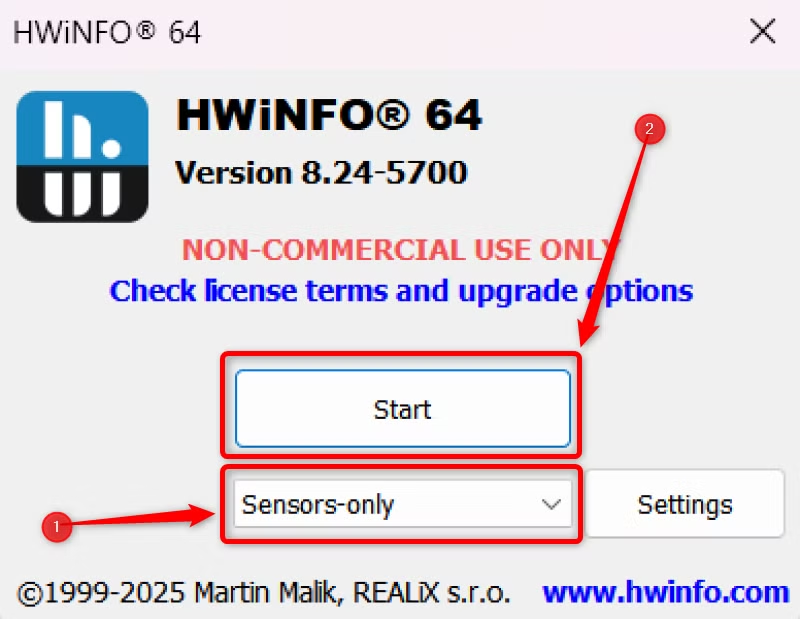
Sau đó cài đặt HWiNFO và chạy nó, chọn tùy chọn “Sensors Only” (Chỉ Cảm biến) khi khởi động.
Bây giờ hãy tìm dữ liệu nhiệt của CPU của bạn. Tập trung vào chỉ số “Tctl/Tdie” vì nó hiển thị chỉ số nhiệt cao nhất trong số tất cả các cảm biến nhiệt độ nằm bên trong khuôn CPU.
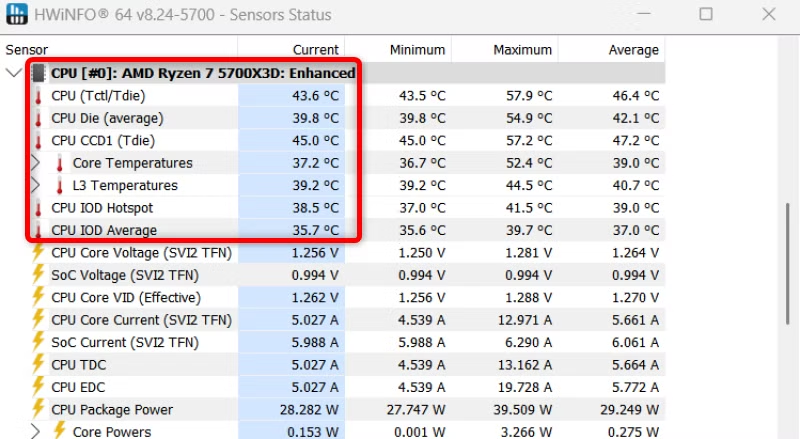
Tiếp theo, chuyển sang Fan Control và nhấp vào nút ba chấm nằm trên thẻ bộ tản nhiệt CPU của bạn, chọn hộp “Manual Control” (Điều khiển Thủ công), và đặt tốc độ quạt ở giá trị khoảng 70% hoặc cao hơn để đảm bảo CPU của bạn không đạt đến nhiệt độ không an toàn khi bạn bắt đầu thử nghiệm trong Cinebench.
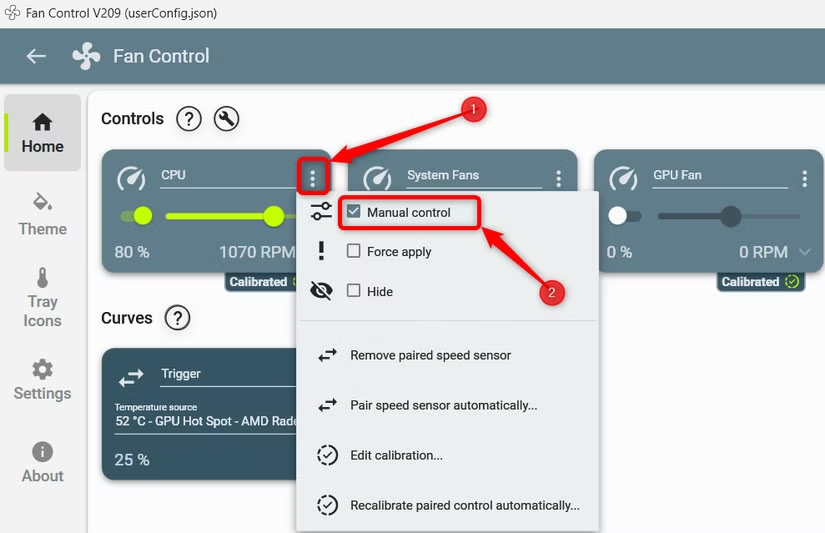
Đây là lúc bạn có thể khởi động bài kiểm tra đa lõi Cinebench 24. Đảm bảo bạn đã đặt thời lượng kiểm tra tùy chỉnh trước bằng cách nhấp vào “File” (Tệp), sau đó “Preferences” (Tùy chọn).
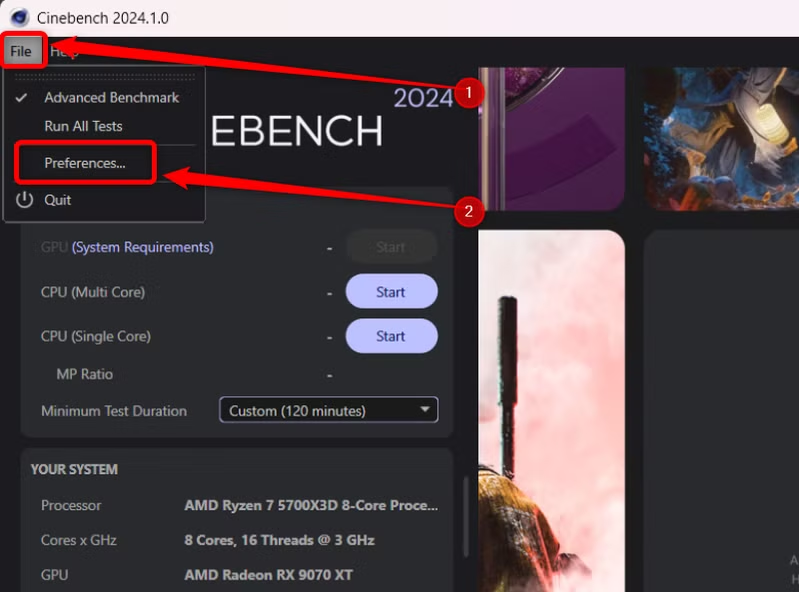
Sau đó đặt thời lượng benchmark tùy chỉnh. 120 phút là quá đủ.
Tiếp theo, nhấp vào “File,” và đánh dấu tùy chọn “Advanced Benchmarks” (Benchmark Nâng cao). Bây giờ hãy chọn tùy chọn “Custom” (Tùy chỉnh) trong menu thả xuống “Minimum Test Duration” (Thời lượng Kiểm tra Tối thiểu) và bắt đầu benchmark.
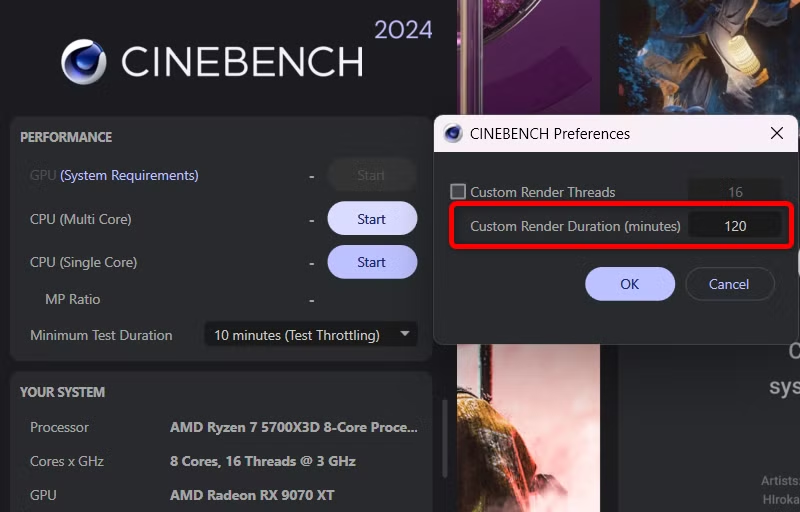
Bây giờ bạn có thể theo dõi nhiệt độ CPU trong HWiNFO trong khi điều chỉnh thanh trượt quạt CPU trong Fan Control. Sau khi bạn thay đổi thanh trượt, hãy đợi vài phút để nhiệt độ CPU ổn định. Lặp lại cho đến khi bạn hài lòng với mức tiếng ồn và nhiệt độ CPU.
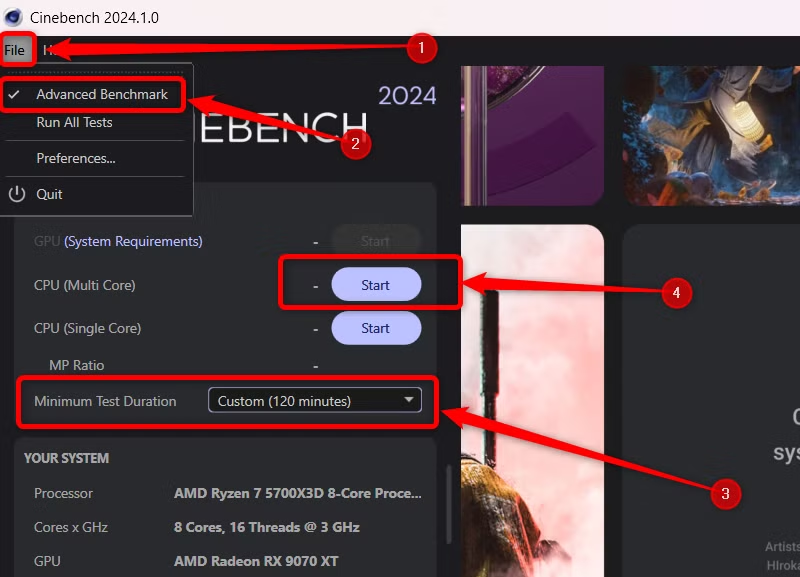
Khi bạn đã chọn được mức tiếng ồn và nhiệt độ CPU mong muốn, hãy giữ cho bài kiểm tra chạy trong khoảng 20 phút nữa để CPU đạt đến trạng thái cân bằng nhiệt. Nếu nhiệt độ không tăng đột ngột (nó chỉ nên tăng thêm vài độ là tối đa), thì bạn đã thành công.
Cá nhân tôi, cuối cùng tôi đã cho quạt tản nhiệt CPU của mình chạy ở 80% tốc độ tối đa, tương đương với khoảng 1050RPM. Điều này giúp CPU đạt khoảng 80℃ trong Cinebench và khoảng 70℃ khi chơi game, với quạt tản nhiệt CPU luôn không gây ra tiếng ồn có thể nghe thấy. Tôi hài lòng với những con số này, nhưng kết quả của bạn có thể khác.
Đối với tôi, việc giữ cho quạt tản nhiệt CPU của tôi chạy ở tốc độ không đổi tốt hơn nhiều so với việc sử dụng đường cong quạt tùy chỉnh. Tôi không phải lo lắng về RPM, nhiệt độ, mức tiếng ồn, độ trễ quạt hay tinh chỉnh đường cong quạt. Trừ khi PC của bạn được trang bị một CPU cấp flagship hoặc một CPU tiêu thụ quá nhiều điện năng, bạn cũng nên cân nhắc cho quạt tản nhiệt CPU của mình chạy ở RPM không đổi.
5. Kết luận
Chúng ta vừa khám phá một phương pháp đơn giản nhưng cực kỳ hiệu quả: Chạy quạt tản nhiệt CPU ở tốc độ (RPM) không đổi thay vì phải vật lộn với những đường cong quạt phức tạp và tiếng ồn tăng giảm đột ngột. Bằng cách tìm ra mức “điểm vàng” về nhiệt độ và tiếng ồn cho chiếc CPU của mình, bạn đã loại bỏ được phiền toái lớn nhất khi sử dụng PC – đó là sự nhiễu loạn âm thanh không cần thiết.
Sự chuẩn bị kỹ lưỡng này không chỉ mang lại một không gian làm việc và giải trí yên tĩnh hơn mà còn giúp bạn tận dụng tối đa hiệu suất tản nhiệt của mình mà không phải đánh đổi bằng sự khó chịu. Để áp dụng thành công phương pháp tối ưu tiếng ồn này, việc sở hữu một bộ tản nhiệt chất lượng, hiệu quả là điều kiện tiên quyết.
Xem thêm: Hướng dẫn cách chuẩn bị máy tính Windows 10 của bạn cho quá trình nâng cấp lên Windows 11
COHOTECH là chuyên gia cung cấp các dòng tản nhiệt khí và tản nhiệt nước AIO cao cấp, được đánh giá cao về hiệu năng và khả năng hoạt động tĩnh lặng. Nếu bạn đang tìm kiếm một bộ tản nhiệt mới có thể “chế ngự” CPU của mình ngay cả ở RPM thấp, hãy ghé thăm COHOTECH ngay hôm nay để được tư vấn các giải pháp tản nhiệt tốt nhất, biến chiếc PC của bạn thành một “chiến binh” mạnh mẽ và yên tĩnh!
Bạn đã thử nghiệm với tốc độ quạt không đổi chưa? Mức RPM “điểm vàng” của CPU bạn là bao nhiêu? Hãy chia sẻ kết quả và kinh nghiệm của bạn trong phần bình luận bên dưới! Và nếu bạn biết ai đó đang đau đầu vì tiếng ồn của quạt tản nhiệt PC, đừng ngần ngại chia sẻ bài viết quý giá này. Hãy cùng nhau xây dựng cộng đồng PC yên tĩnh và hiệu quả!
Chúc bạn có những giờ phút làm việc và giải trí thật thoải mái!






























